Похожие презентации:
Инструкция по установке QT
1.
Заходим на сайт https://www.qt.io/download/и скачиваем по инструкции (open source package, для windows в примере windows 7).
Click to add Text
2.
Click to add Text3.
После скачивания должны получить файл с названием «qt-unified-windows-x86-3.0.0online» (версия «x86-3.0.0-online» может отличаться )Запускаем полученный файл. Далее обращаем внимание на слайдах на
подсвеченные кнопки(на них нужно нажимать для корректной установки).
Click to add Text
4.
Click to add Text5.
Click to add Text6.
Click to add Text7.
Click to add Text8.
Каталог может быть любым(выбирайте так чтобы свободного места было примерно30 Gb)
Click to add Text
9.
Важно! Галочки должны быть именно такие. Для Qt5.9.1Click to add Text
10.
Если нет Qt5.9.1 то ставим версию ниже (или как в примере Qt5.0.2)Важно! Секция Tools остается без изменений
Click to add Text
11.
Click to add Text12.
Click to add Text13.
Click to add Text14.
Click to add Text15.
После установки запускам программу Qt Creator и проверяем, что все успешноустановилось(Нажимаем кнопку «Примеры»)
Click to add Text
16.
Ищем пример «Hello tr() Example» и нажимаем на негоClick to add Text
17.
В конфигурации оставляем только одну галочку с постфиксом MinGW (Ту которуювыбрали при установки условно «Qt5.9.1» в примере Qt 5.4.2)
Click to add Text
18.
Click to add Text19.
Нажимаем на кнопу Build «Молоток» в левом нижнем углуClick to add Text
20.
Нажимаем на Run «Стрелка» в левом нижнем углу. И видим Запущенное приложени.Click to add Text
21.
КонецClick to add Text






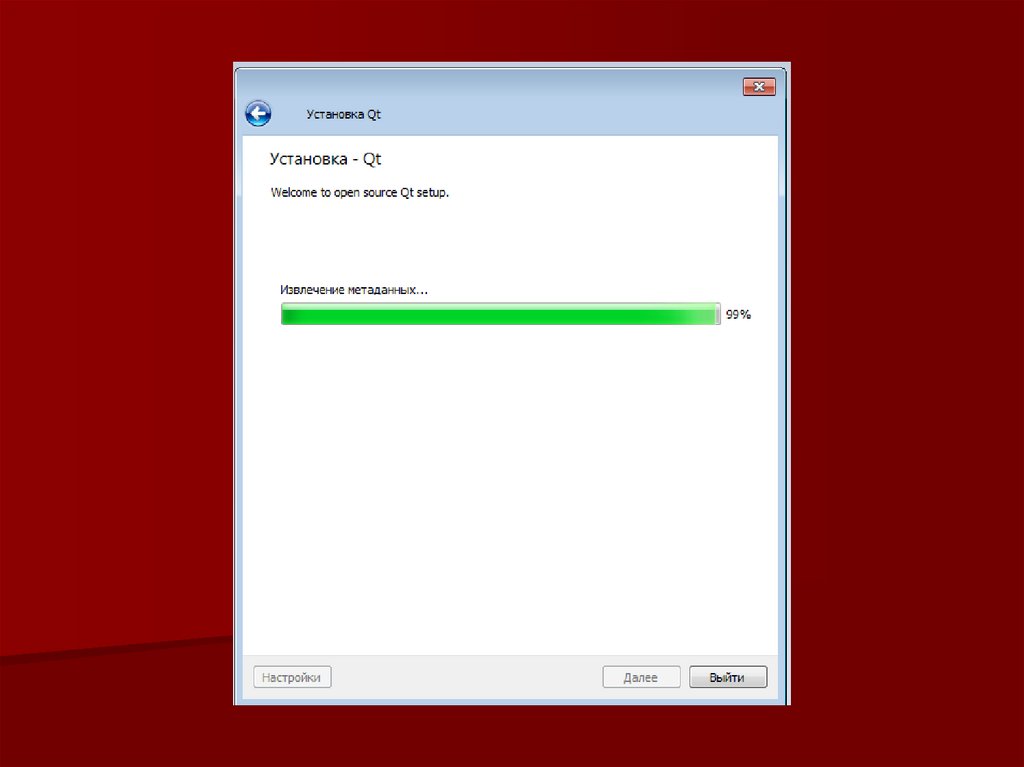
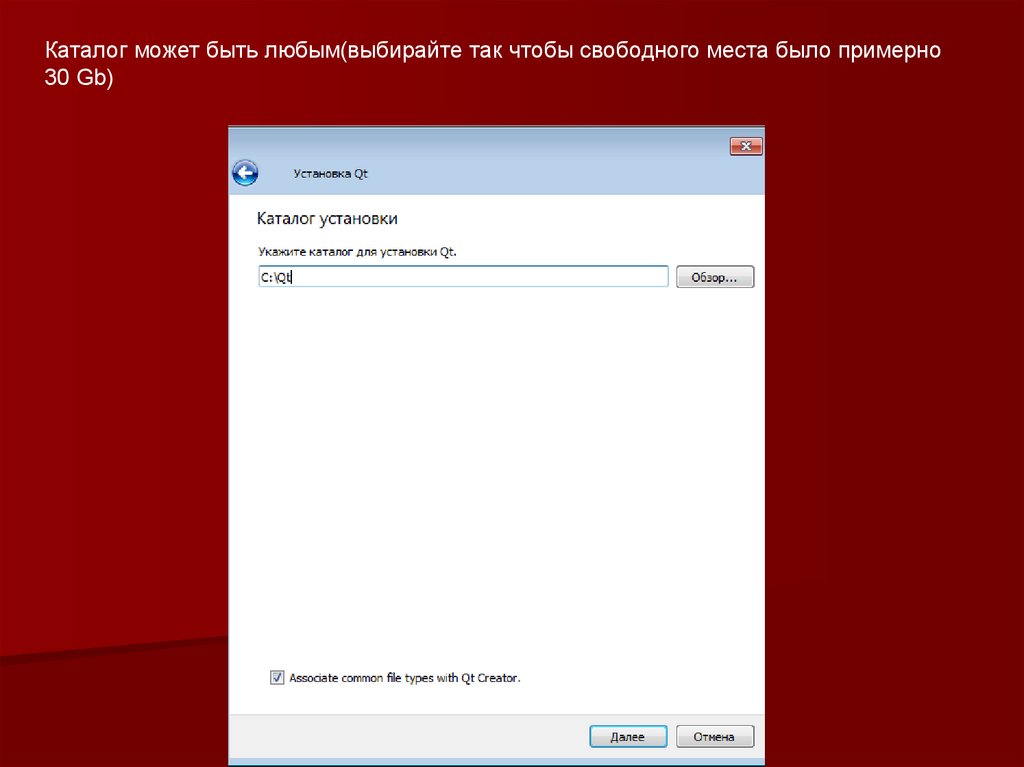



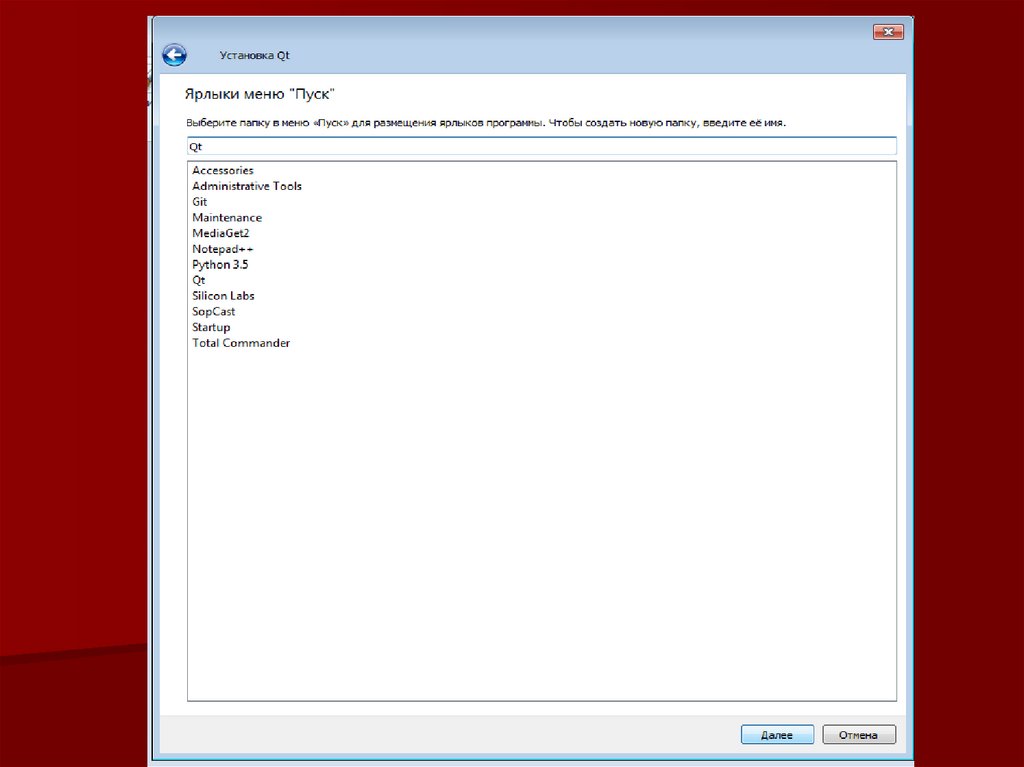



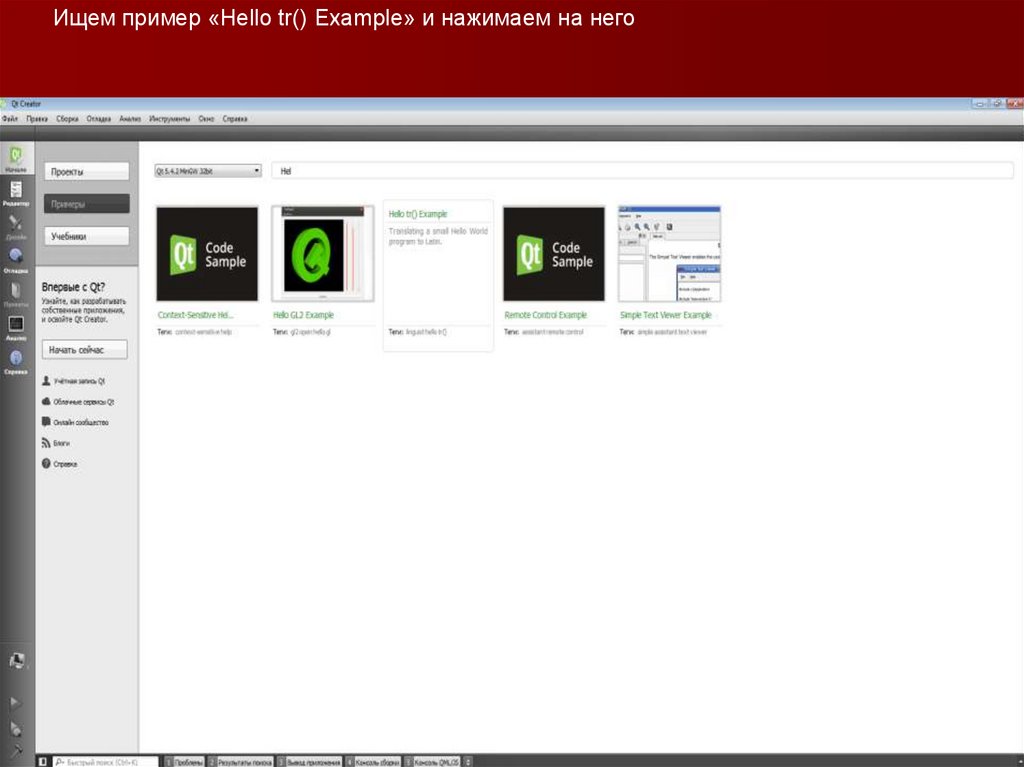

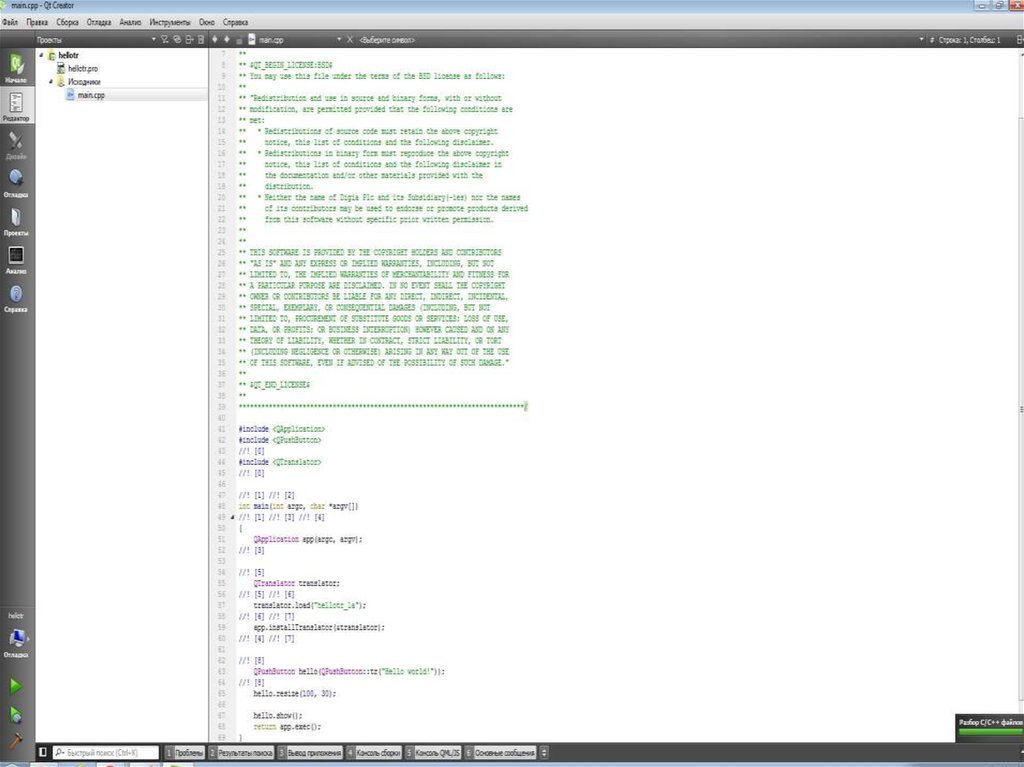

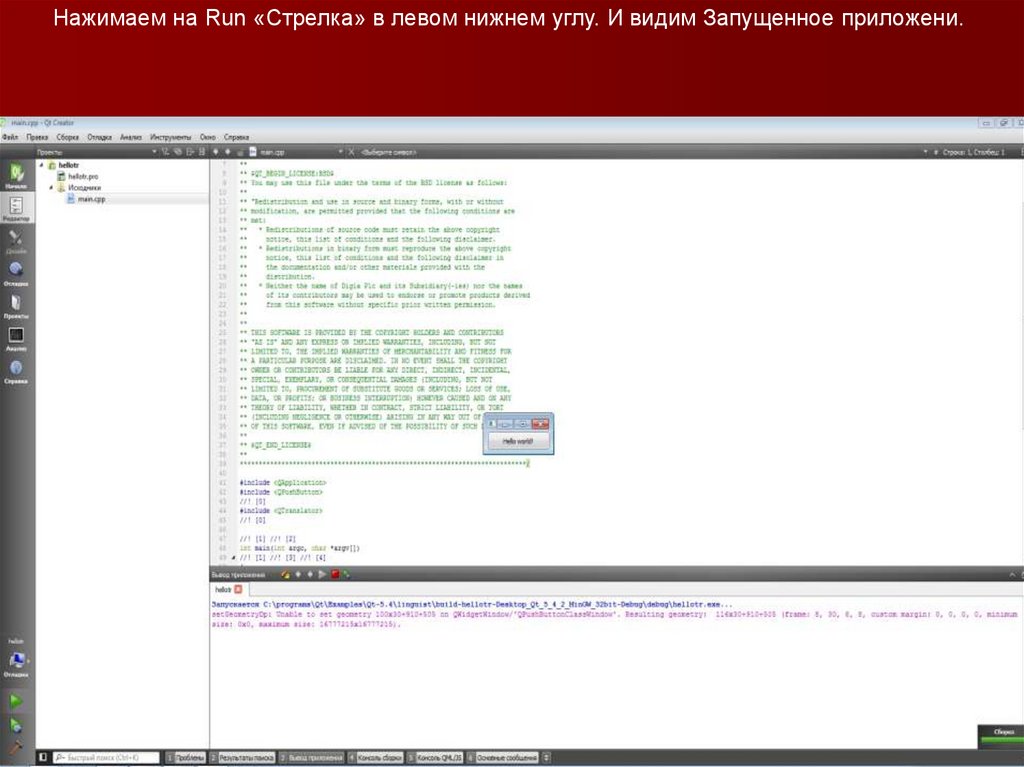
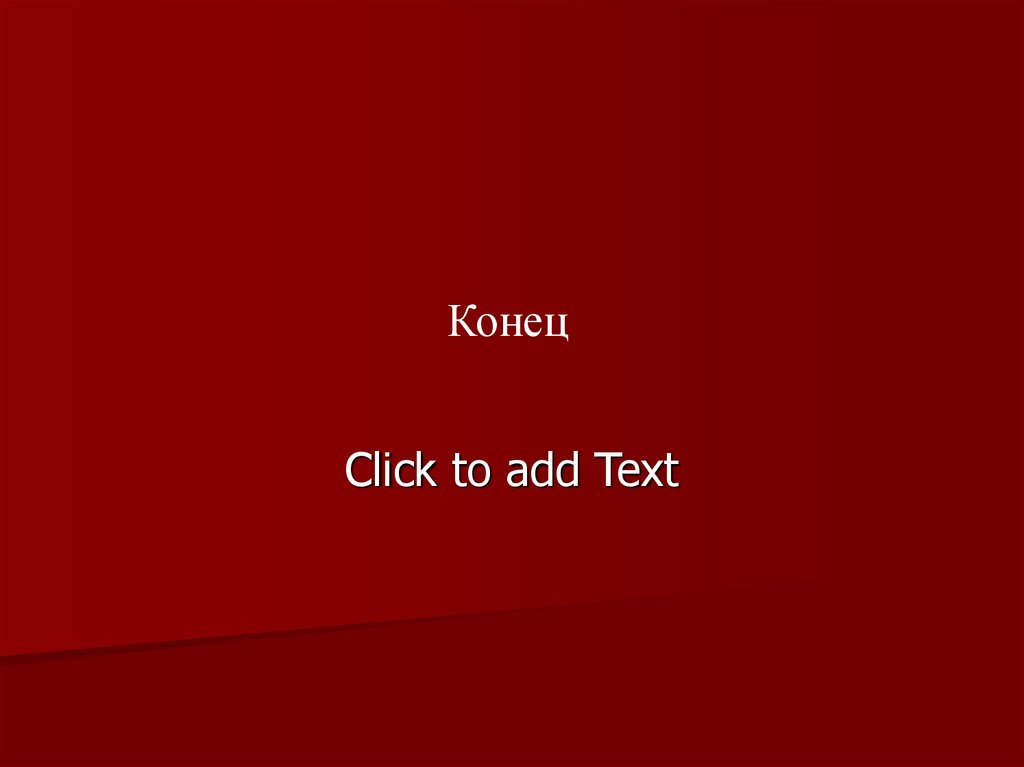
 Программное обеспечение
Программное обеспечение








